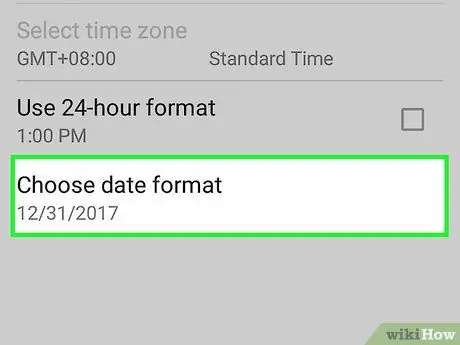- Auteur Jason Gerald [email protected].
- Public 2024-01-19 22:13.
- Laatst gewijzigd 2025-01-23 12:42.
In dit artikel wordt beschreven hoe u de datum en tijd kunt wijzigen die worden weergegeven op Android-telefoons. Als de datum en tijd van uw apparaat niet synchroniseren met de server of moeten worden bijgewerkt, begint u met de eerste stap hieronder.
Stap
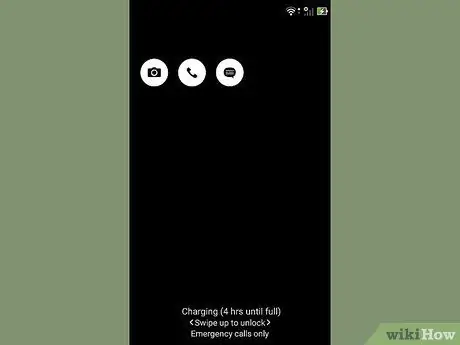
Stap 1. Zet de telefoon aan
Ontgrendel het scherm indien nodig.
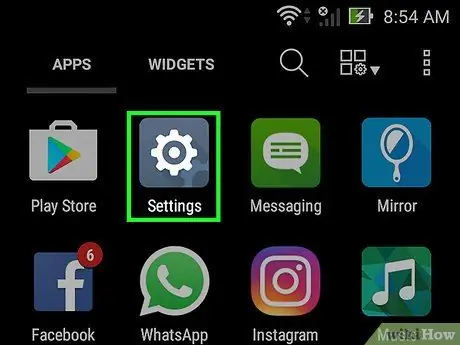
Stap 2. Open het apparaatinstellingenmenu (“Instellingen”)
Dit menu wordt op de meeste telefoons aangegeven met een tandwielpictogram.
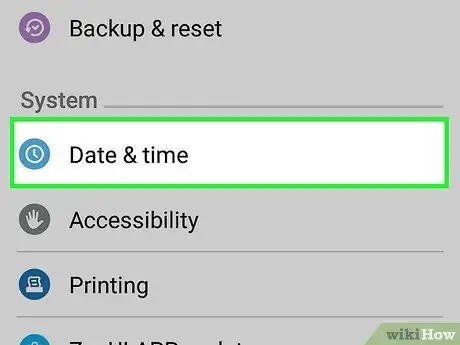
Stap 3. Eenmaal in het instellingenmenu ("Instellingen"), scrolt u omlaag totdat u de optie "Datum en tijd" ziet
Raak daarna de optie aan.
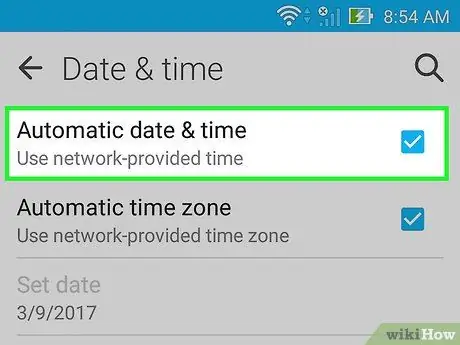
Stap 4. Selecteer "Automatische datum en tijd" als u de gegevens van de netwerkprovider of GPS-service wilt gebruiken
Bovendien kunt u "Automatische tijdzone" selecteren
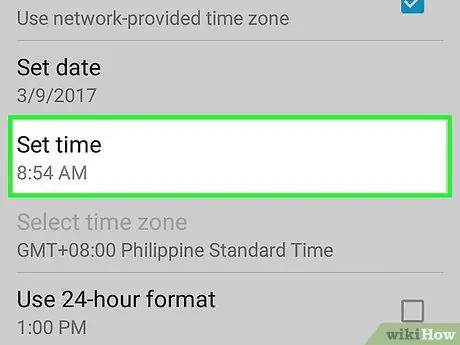
Stap 5. Stel je eigen tijd in als je wilt
U kunt de tijd en datum handmatig instellen door de twee gegevens zelf in te voeren. Om handmatig in te stellen, selecteert u "Tijd instellen", stelt u de tijd/datum in en raakt u "Gereed" aan.
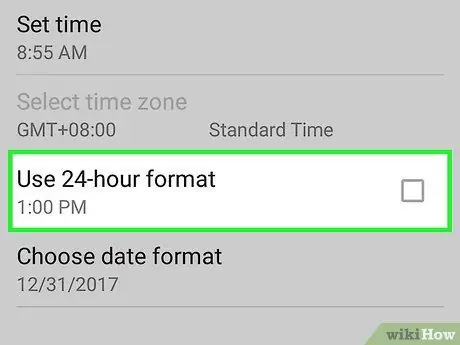
Stap 6. Specificeer het gewenste tijdformaat (12-uurs of 24-uurs)